Fuentes con ámbito del proyecto
Azure DevOps Services | Azure DevOps Server 2022 | Azure DevOps Server 2019
Al crear una nueva fuente de Azure Artifacts, puede elegir definir el ámbito de la fuente al proyecto o a la organización en función de sus necesidades. Las fuentes que se crean a través de la interfaz web tienen el ámbito del proyecto de forma predeterminada.
Creación de una nueva fuente
Siga estas instrucciones y seleccione el ámbito adecuado para su necesidad de crear un ámbito de proyecto o una fuente con ámbito de organización.
Seleccione Artefactos y, a continuación, Crear feed.
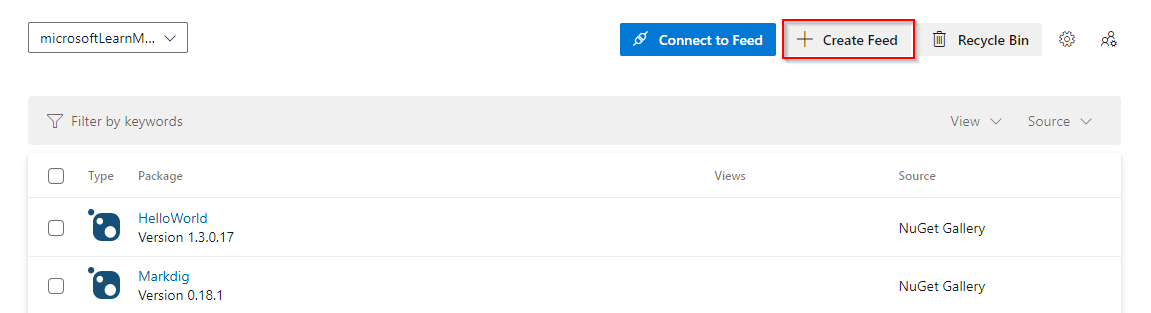
Asigne un nombre a la fuente y elija su visibilidad. Seleccione orígenes ascendentes si desea incluir paquetes de registros públicos.
Seleccione Proyecto si desea crear una fuente con ámbito de proyecto; de lo contrario, seleccione Organización.
Seleccione Crear cuando haya terminado.

Nota:
Las fuentes con ámbito de organización no se pueden convertir en fuentes con ámbito de proyecto.
Fuentes del ámbito de la organización o del ámbito del proyecto
Una fuente con ámbito de proyecto tiene como ámbito un proyecto en lugar de una organización. Estas son las principales diferencias entre los dos tipos de fuentes:
Visibilidad:
- Las fuentes con ámbito de proyecto heredan la visibilidad del proyecto.
- Las fuentes con ámbito de organización siempre son privadas de forma predeterminada.
Vínculos:
La dirección URL de una fuente con ámbito de proyecto incluye el proyecto.
- Ejemplo:
https://pkgs.dev.azure.com/<ORG_NAME>/<PROJECT_NAME>/_packaging/<FEED_NAME>/nuget/v3/index.json
- Ejemplo:
La dirección URL de una fuente con ámbito de organización no incluye un proyecto.
- Ejemplo:
https://pkgs.dev.azure.com/<ORG_NAME>/_packaging/<FEED_NAME>/nuget/v3/index.json
- Ejemplo:
Interfaz de usuario:
- Todas las fuentes de ámbito de la organización están disponibles en el menú desplegable de fuentes. Para ver una fuente con ámbito de proyecto en la lista de fuentes, debe ir al proyecto que hospeda esa fuente.
Connection:
- Al conectarse a una fuente de ámbito de proyecto privado desde una canalización de Azure Pipelines que se encuentra en la misma organización, pero en un proyecto diferente, el proyecto cuyo ámbito es la fuente debe permitir el acceso al servicio de compilación del otro proyecto. El servicio de compilación también debe agregarse por separado a los permisos de fuente, independientemente del ámbito de la fuente. Para obtener más información, consulte Permisos de paquete.
Directivas de seguridad
Si desea agregar una capa adicional de seguridad a la fuente con ámbito de proyecto y proteger la visibilidad de la fuente, puede deshabilitar la directiva Permitir proyectos públicos de la Configuración de directiva de organización.
Como alternativa, puede usar create feed API para crear manualmente una nueva fuente con ámbito de organización. Tendrá que establecer los permisos predeterminados para la nueva fuente manualmente mediante la API de permisos de fuente o la configuración de fuente artefactos.
Importante
Si un usuario tiene permisos para acceder a una vista específica y no tiene permisos para la fuente, seguirá pudiendo acceder y descargar paquetes a través de esa vista.
Si desea ocultar completamente los paquetes, debe restringir el acceso a la fuente y a la vista. Para obtener más información, consulte Permisos de fuentes y vistas.
Q&A
P: ¿Cómo puedo compartir paquetes con todos los usuarios de mi organización?
R: Si desea que determinados paquetes de la fuente estén disponibles para todos los usuarios de su organización, cree o seleccione una vista que contenga los paquetes que desea compartir y asegúrese de que su visibilidad esté establecida en Personas en mi organización.
P: ¿Cómo acceder a una fuente con ámbito de proyecto en otro proyecto mediante Azure Pipelines?
Para que una canalización acceda a una fuente con ámbito de proyecto en un proyecto diferente, es necesario conceder acceso a la canalización tanto al proyecto en el que se limita la fuente como a la propia fuente.
Configuración del proyecto: vaya al proyecto que hospeda la fuente, seleccione Permisos de configuración>del proyecto y agregue el servicio de compilación del proyecto de la canalización al grupo Colaboradores o a cualquier otro grupo adecuado que proporcione acceso de colaborador a sus usuarios.
Configuración de fuentes: vaya a la fuente a la que desea acceder, seleccione Configuración> Permisos de suministro y agregue el servicio de compilación del proyecto como lector de fuente y ascendente (colaborador). La identidad del servicio de compilación de Project se muestra en el siguiente formato:
[Project name] Build Service ([Organization name])(por ejemplo, FabrikamFiber Build Service (codesharing-demo)).
P: ¿Quiero descargar un artefacto de canalización de otro proyecto, pero se produce un error en la canalización?
R: Si desea descargar un artefacto de canalización de otro proyecto dentro de la misma organización, asegúrese de que se establecen los siguientes permisos para el proyecto de bajada y la canalización que genera el artefacto:
En la canalización que genera el artefacto (proyecto de bajada): seleccione los puntos suspensivos para obtener más opciones >Administración de la búsqueda de seguridad> para el servicio de compilación del proyecto ascendente y permita lo siguiente: Actualizar información de compilación, Ver canalización de compilación y Ver compilaciones.
En el proyecto de bajada: Project Configuración> Permissions>Users> busca el nombre del proyecto ascendente y, a continuación, selecciona Expandir búsqueda>, selecciona el servicio de compilación del proyecto ascendente y permite lo siguiente: Ver información de nivel de proyecto.
Artículos relacionados
Comentaris
Properament: al llarg del 2024 eliminarem gradualment GitHub Issues com a mecanisme de retroalimentació del contingut i el substituirem per un nou sistema de retroalimentació. Per obtenir més informació, consulteu: https://aka.ms/ContentUserFeedback.
Envieu i consulteu els comentaris de